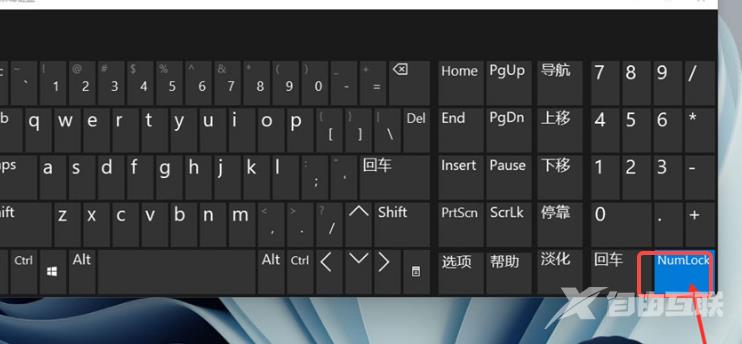小键盘是电脑上的一个快捷功能,如果没有键盘可以通过小键盘输入文字,最近有刚升级到Win11系统的用户反映,发现电脑上小键盘没有办法使用了,不知道怎么回事,有没有方法处理
小键盘是电脑上的一个快捷功能,如果没有键盘可以通过小键盘输入文字,最近有刚升级到Win11系统的用户反映,发现电脑上小键盘没有办法使用了,不知道怎么回事,有没有方法处理呢?就此,本篇带来了详细的解决方法,分享给大家。

Win11小键盘无法使用的解决方法:
1、打开搜索,打开win11电脑桌面,点击底部【搜索】图标,如图所示。
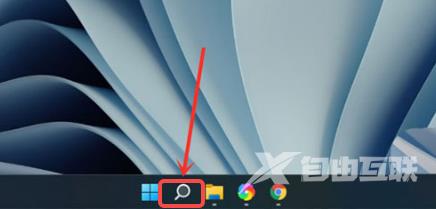
2、打开屏幕键盘,搜索【屏幕键盘】,点击右侧【打开】,如图所示。
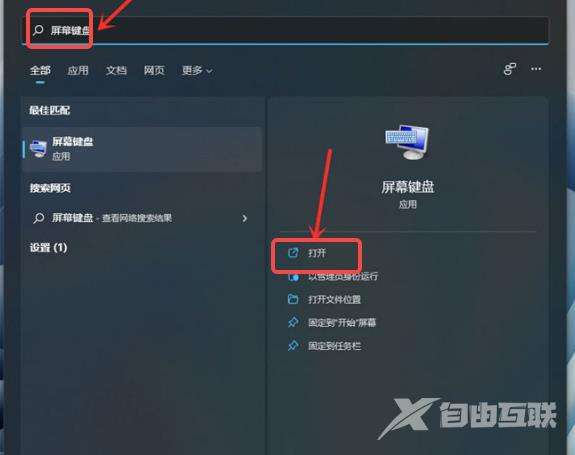
3、打开选项,点击【选项】,如图所示。
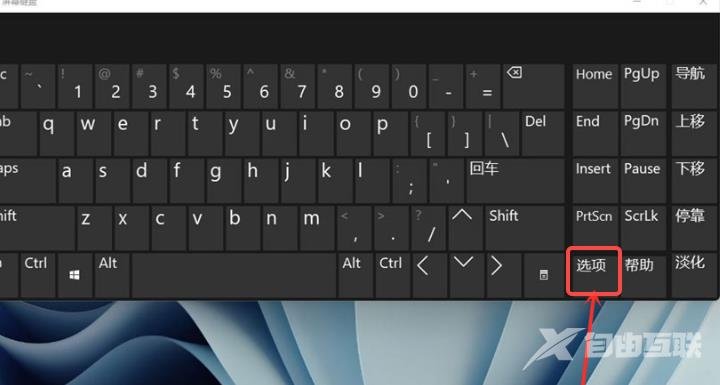
4、打开数字小键盘,勾选【打开数字小键盘】,点击【确定】,如图所示。
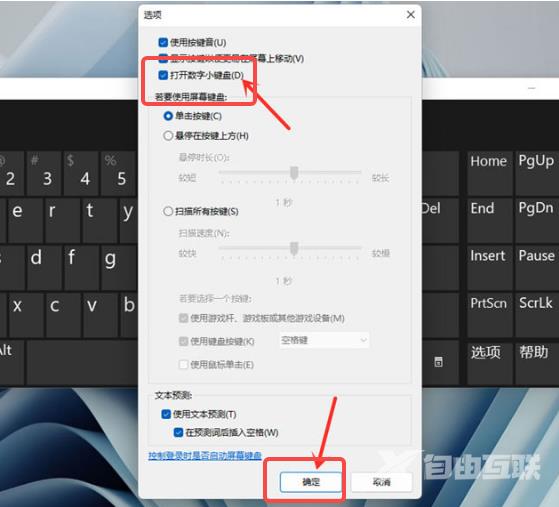
5、打开小键盘开关,点击【Numlock】键,打开小键盘开关,如图所示。